
php エディタ Xigua は本日、VMware Workstation で仮想マシンのメモリを設定する方法に関するチュートリアルを提供します。 VMware Workstation は、仮想マシンのメモリを適切に設定することでパフォーマンスと安定性を向上できる強力な仮想化ソフトウェアです。このチュートリアルでは、ユーザーが仮想環境をより適切に実行し、作業効率を向上させるために、VMware Workstation で仮想マシンのメモリを設定する方法を詳しく紹介します。
1. まず「開始」ボタンをクリックします。

2. 次に、[VMware Workstation Pro] 項目を選択します。

3. [この仮想マシンを開く] リンクをクリックします。
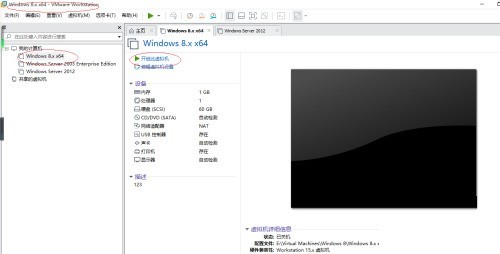
4. メニューバーの「仮想マシン」タブをクリックします。

5. 次に、「設定...」項目を選択します。

6. [この仮想マシンのメモリ] 微調整ボタンをクリックします。

7. 最後に設定を完了します。

以上がVMware Workstation で仮想マシン メモリを設定する方法_VMware Workstation の仮想マシン メモリ設定チュートリアルの詳細内容です。詳細については、PHP 中国語 Web サイトの他の関連記事を参照してください。